Hãy cùng tienichit.com tìm hiểu về Đăng xuất Zalo, cách thoát Zalo hoàn toàn.
Đăng xuất Zalo, kiểm tra Zalo có bị theo dõi không để thoát Zalo từ xa là cách thực hiện hiệu quả khi bạn muốn bảo vệ tài khoản Zalo nếu nghi ngờ có thiết bị khác đăng nhập tài khoản Zalo của bạn. Như vậy đăng xuất Zalo từ xa cũng tương tự với việc thoát tài khoản Facebook từ xa, giúp chúng ta dễ dàng xem lịch sử đăng nhập Zalo. Nếu bạn đăng nhập Zalo trên máy tính ở nơi công cộng mà vô tình quên đăng xuất thì cần ngay lập tức đăng Zalo từ xa theo cách này. Hiện tại đăng xuất Zalo đã có trên tất cả phiên bản, với đăng xuất Zalo từ xa chỉ có trên bản Zalo cho điện thoại. Bài viết dưới đây sẽ hướng dẫn bạn đọc cách đăng xuất Zalo.
Mục Lục
1. Cách thoát Zalo trên máy tính
Tại giao diện Zalo trên máy tính chúng ta nhấn vào biểu tượng bánh răng cưa rồi chọn Đăng xuất.
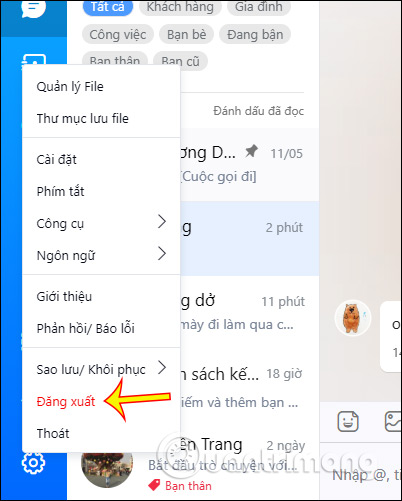
Lúc này một thông báo hỏi bạn có muốn xóa lịch sử trò chuyện trước khi đăng xuất hay không. Nếu bạn chọn xóa thì việc sao lưu và khôi phục tin nhắn Zalo nếu muốn sẽ không thể thực hiện được.
Cuối cùng nhấn Đăng xuất để xóa tài khoản Zalo trên máy tính.
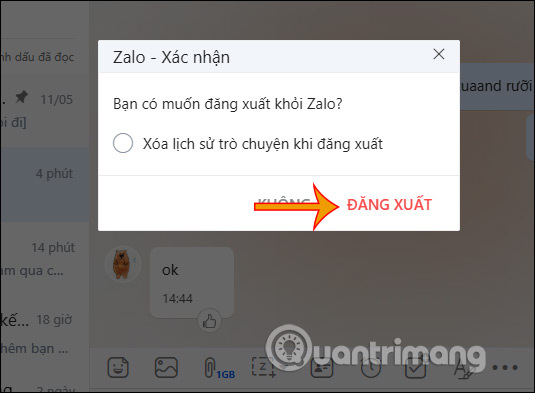
2. Đăng xuất Zalo trên Android, iOS
Tại giao diện trên Zalo chúng ta nhấn vào mục Thêm góc dưới cùng bên phải rồi nhấn vào biểu tượng bánh răng cưa ở góc phải trên cùng. Chuyển sang giao diện mới bạn nhấn vào chữ Đăng xuất ở cuối cùng danh sách và chọn Đăng xuất lần nữa để thoát tài khoản.
3. Cách nhận biết Zalo bị theo dõi, xuất Zalo từ xa
Để làm sao biết Zalo bị theo dõi thì chúng ta sẽ xem lịch sử đăng nhập Zalo. Thiết bị nào đã từng đăng nhập tài khoản Zalo đó sẽ đều hiển thị thông tin thiết bị. Từ đó bạn có thể đăng xuất ngay tài khoản Zalo trên thiết bị đó.
Tại giao diện Cài đặt của ứng dụng Zalo, bạn nhấn vào Tài khoản và bảo mật. Sau đó chuyển sang giao diện mới bạn nhấn tiếp vào Danh sách đăng nhập PC – Web.
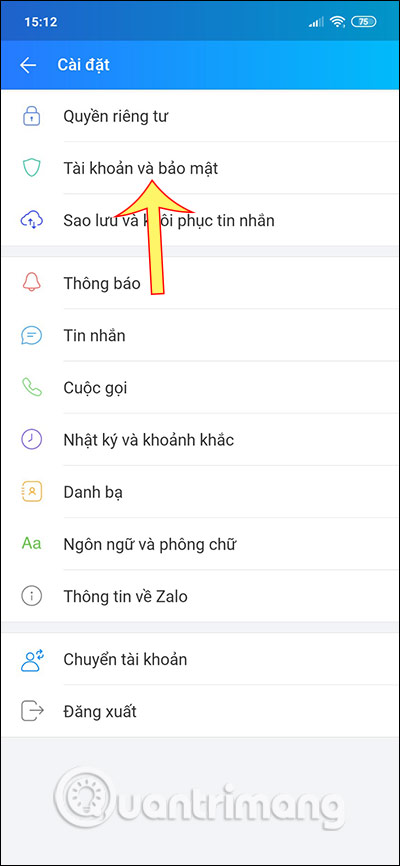
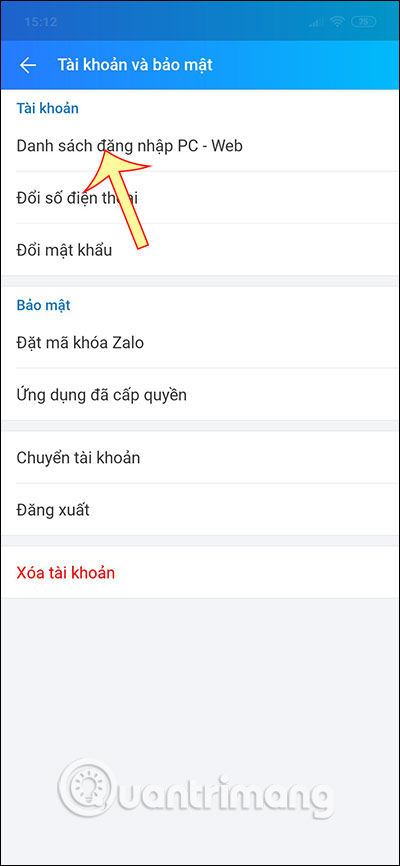
Lúc này bạn sẽ nhìn thấy máy tính nào đang đăng nhập Zalo. Bạn nhấn Đăng xuất để xóa tài khoản Zalo trên máy tính là được.
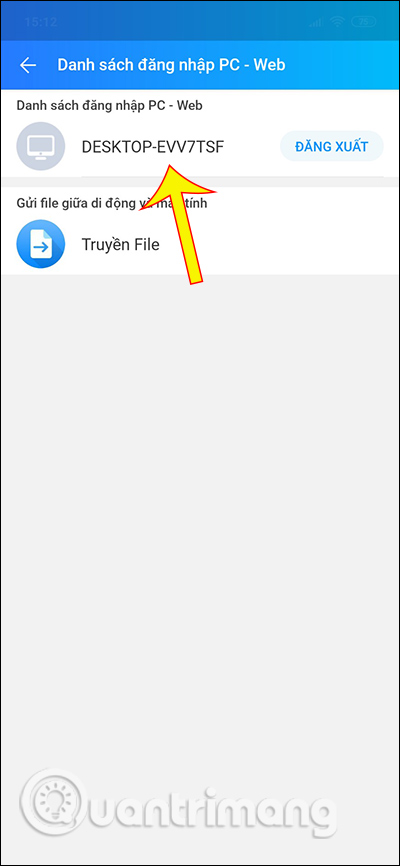
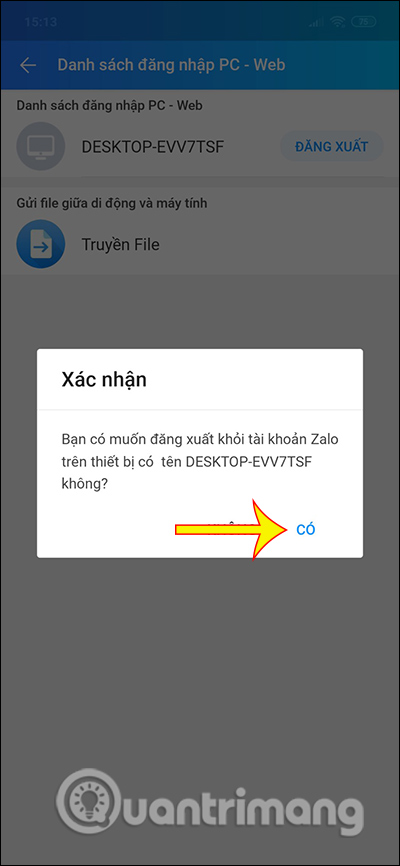
Video hướng dẫn đăng xuất Zalo từ xa
Xem thêm:
Từ khóa: Đăng xuất Zalo, cách thoát Zalo hoàn toàn, Đăng xuất Zalo, cách thoát Zalo hoàn toàn, Đăng xuất Zalo, cách thoát Zalo hoàn toàn, Đăng xuất Zalo, cách thoát Zalo hoàn toàn
















